 この記事は、何であるかを説明するために作成されました OSX.Calistoトロイの木馬 Macからこのマルウェアを効果的に削除する方法.
この記事は、何であるかを説明するために作成されました OSX.Calistoトロイの木馬 Macからこのマルウェアを効果的に削除する方法.
サイドノート: この投稿はもともと8月に公開されました 2018. しかし、8月に更新しました 2019.
OSX用の新しいトロイの木馬は最近 検出されました ノートンライフロックの研究者による. 伝えられるところによると、マルウェアはその許可を使用して、被害者のMacからライブ情報を取得し、ウイルスの背後にいるサイバー犯罪者に中継します。. このトロイの木馬には、主にスクリーンショットの撮影や、被害者のコンピューターからのパスワードやファイルの盗用に関連する他の機能があることも報告されています。. Macがに感染している場合 OSX.Calisto トロイの木馬, この記事を読むことを強くお勧めします。この記事は、このウイルスについてさらに学ぶのに役立つだけでなく、コンピューターからウイルスを効果的に削除するのにも役立つ可能性があります。.

脅威の概要
| 名前 | OSX.Calisto |
| タイプ | OSX用のトロイの木馬 |
| 簡単な説明 | ファイルを盗むために使用されます, スクリーンショットを撮る, キーチェーンを盗み、感染したMacから他の情報を入手する |
| 症状 | インストールされているアプリのリストに存在する可能性のあるCalistoアプリ. |
| 配布方法 | 有用なタイプのふりをする偽のアプリを介して、または悪意のあるWebリンクを介して可能性があります. |
| 検出ツール |
システムがマルウェアの影響を受けているかどうかを確認する
ダウンロード
マルウェアの削除
|
| ユーザー体験 | フォーラムに参加する OSX.Calistoについて話し合う. |
OSX.Calisto – どうやって手に入れたの?
トロイの木馬が使用する主な方法, CalistoがMacBookに組み込まれているように、評判の良いWebサイトでしか提供されていない偽のアプリを介して. ここでの悪いニュースは、これらのアプリケーションのほとんどが、より不吉な目標を持つ誰かによってアップロードされる可能性があるということです, Macをハックするのが好き, 例えば. アプリをダウンロードしてインストールするために, アプリはあなたが探しているものであるため、パブリッシャーはそれを思わせるかもしれません, コンバーターアプリのように, 動画編集者, Snapchatフィルターアプリまたはその他の頻繁にダウンロードされるアプリケーション. アプリは正常に動作する可能性がありますが, 悪意のあるコードも含まれている可能性があります, その主な目的は、 OSX.Calistoトロイの木馬 Macで.
しかし、このマルウェアがあなたに使用する可能性のある感染方法はこれだけではないかもしれません. OSX.Calistoトロイの木馬は、悪意のある電子メールが被害者に送信された結果として拡散する可能性もあります。. これらの電子メールには、悪意のある電子メールの添付ファイルが埋め込まれていることがよくあります, 例えば:
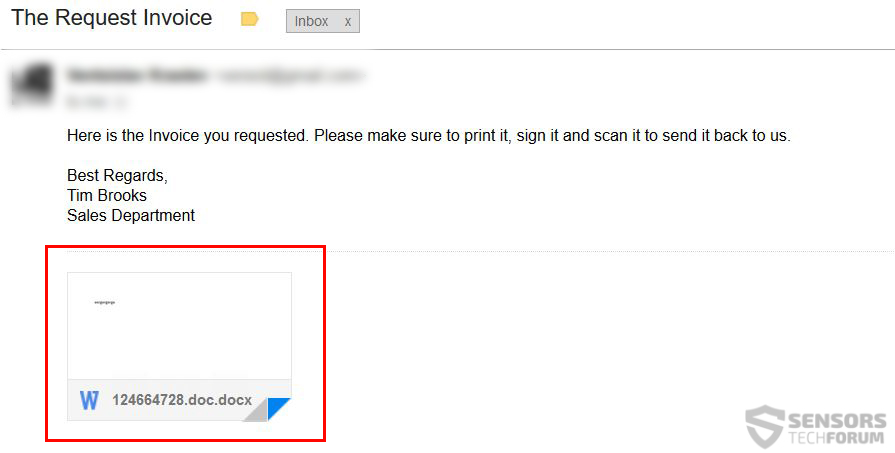
最終的な目標は、アップロードされた添付ファイルがある種の重要な請求書であることを被害者に納得させることです, 領収書またはその他の文書であり、ユーザーがその内容を読むことが急務である. しかし、多くの場合、そのような偽のドキュメントのコンテンツを有効にするために, ユーザーはMacでマクロを有効にするように求められます, これにより、OSX.Calisto感染が引き起こされる可能性があります.

OSX.Calisto – 詳しくは
OSX.CalistoがすでにあなたのMacに感染したら, マルウェアはユーザーディレクトリに次のファイルをドロップします:
/ユーザー/{ユーザー名}/calisto / calisto.zip
/ユーザー/{ユーザー名}/calisto / cred.dat
/ユーザー/{ユーザー名}/calisto / network.dat
/ユーザー/{ユーザー名}/calisto / KC.zip
一度 OSX.Calisto 脅威はそれが悪意のあるファイルをドロップします, ウイルスは、感染したMacマシン内の重要なDMGファイルを削除します. これにより、トロイの木馬は侵入先のMacへのリモートアクセスを効果的に確立できます。. CalistoマルウェアがMacを乗っ取ったら, ウイルスはいくつかに接続する可能性があります http ホストし、次の.phpファイルをロードします:
- listenyee.php
- Upload.php
これらのファイルは、感染したマシンからの情報を中継し、リモートアクセスを正常に確立するために使用される可能性があります. Calistoは、Macに感染している場合、Macで次のリモート操作を実行できます。:
- ハッカーへのリモートログインと制御を有効にする.
- Mac画面のライブ共有を有効にする.
- アプリの権限を有効にするための制御を有効にする.
- ハッカーがMac上のすべてのユーザーにリモートでログインできるようにする.
- ハッカーが自分のアカウントを作成できるようにする.
チオース活動に加えて, OSX.Calistoはさらに厄介な脅威になる可能性があります, 次のアクティビティを実行するための権限を使用できるため:
- Macからファイルをアップロードする.
- ファイルをダウンロードする.
- ファイルを実行します。.
- ファイルを盗む.
- キーホルダーを盗む.
- クッキーを入手する.
- 保存したパスワードを盗む.
フォルダが表示された場合, 名前付き %カリスト% またはそのような類似性のあるアプリ, すぐにコンピュータから削除することを強くお勧めします.
MacからOSX.Calistoトロイの木馬を削除します
Macがこれに感染していると思われる場合 トロイの木馬化 アプリ, あなたはそれを確保するためにすぐに行動を起こす必要があります. それらのアクションの1つは、手動で削除することです カリスト アプリとして追加した場合, または、この記事の情報を使用して、悪意のあるファイルを排除します. でも, これはあなたの問題を解決しないかもしれません, このタイプの感染は、スタンバイ状態のファイルをバックアップすることが多く、削除後に感染を再開する可能性があるためです。. これが理由です, 最大の効果のために, 削除することを強くお勧めします OSX.Calistoトロイの木馬 強力なマルウェア対策プログラムを使用してMacから自動的に. このような特定のソフトウェアは、OSX.Calistoマルウェアのすべての痕跡とオブジェクトを自動的に削除し、Macが将来もマルウェアから保護されるようにすることを目的としています。.
取り外し前の準備手順:
以下の手順を開始する前に, 最初に次の準備を行う必要があることに注意してください:
- 最悪の事態が発生した場合に備えてファイルをバックアップする.
- スタンドにこれらの手順が記載されたデバイスを用意してください.
- 忍耐力を身につけましょう.
- 1. Mac マルウェアをスキャンする
- 2. 危険なアプリをアンインストールする
- 3. ブラウザをクリーンアップする
ステップ 1: Scan for and remove OSX.Calisto files from your Mac
When you are facing problems on your Mac as a result of unwanted scripts and programs such as OSX.Calisto, 脅威を排除するための推奨される方法は、マルウェア対策プログラムを使用することです。. SpyHunter for Macは、Macのセキュリティを向上させ、将来的に保護する他のモジュールとともに、高度なセキュリティ機能を提供します.

すばやく簡単なMacマルウェアビデオ削除ガイド
ボーナスステップ: Macをより速く実行する方法?
Macマシンは、おそらく最速のオペレーティングシステムを維持しています. まだ, Macは時々遅くなり遅くなります. 以下のビデオガイドでは、Macの速度が通常より遅くなる可能性のあるすべての問題と、Macの速度を上げるのに役立つすべての手順について説明しています。.
ステップ 2: Uninstall OSX.Calisto and remove related files and objects
1. ヒット ⇧+⌘+U ユーティリティを開くためのキー. 別の方法は、「実行」をクリックしてから「ユーティリティ」をクリックすることです。, 下の画像のように:

2. アクティビティモニターを見つけてダブルクリックします:

3. アクティビティモニターで、疑わしいプロセスを探します, belonging or related to OSX.Calisto:


4. クリックしてください "行け" もう一度ボタン, ただし、今回は[アプリケーション]を選択します. 別の方法は、⇧+⌘+Aボタンを使用することです.
5. [アプリケーション]メニュー, 疑わしいアプリや名前の付いたアプリを探す, similar or identical to OSX.Calisto. あなたがそれを見つけたら, アプリを右クリックして、[ゴミ箱に移動]を選択します.

6. 選択する アカウント, その後、をクリックします ログインアイテム 好み. Macには、ログイン時に自動的に起動するアイテムのリストが表示されます. Look for any suspicious apps identical or similar to OSX.Calisto. 自動実行を停止したいアプリにチェックを入れて、 マイナス (「-」) それを隠すためのアイコン.
7. 以下のサブステップに従って、この脅威に関連している可能性のある残りのファイルを手動で削除します。:
- に移動 ファインダ.
- 検索バーに、削除するアプリの名前を入力します.
- 検索バーの上にある2つのドロップダウンメニューを次のように変更します 「システムファイル」 と 「含まれています」 削除するアプリケーションに関連付けられているすべてのファイルを表示できるようにします. 一部のファイルはアプリに関連していない可能性があることに注意してください。削除するファイルには十分注意してください。.
- すべてのファイルが関連している場合, を保持します ⌘+A それらを選択してからそれらを駆動するためのボタン "ごみ".
In case you cannot remove OSX.Calisto via ステップ 1 その上:
アプリケーションまたは上記の他の場所でウイルスファイルおよびオブジェクトが見つからない場合, Macのライブラリで手動でそれらを探すことができます. しかし、これを行う前に, 以下の免責事項をお読みください:
1. クリック "行け" その後 "フォルダに移動" 下に示すように:

2. 入力します "/ライブラリ/LauchAgents/" [OK]をクリックします:

3. Delete all of the virus files that have similar or the same name as OSX.Calisto. そのようなファイルがないと思われる場合, 何も削除しないでください.

次の他のライブラリディレクトリでも同じ手順を繰り返すことができます:
→ 〜/ Library / LaunchAgents
/Library / LaunchDaemons
ヒント: 〜 わざとそこにあります, それはより多くのLaunchAgentにつながるからです.
ステップ 3: Remove OSX.Calisto – related extensions from Safari / クロム / Firefox









OSX.Calisto-FAQ
What is OSX.Calisto on your Mac?
The OSX.Calisto threat is probably a potentially unwanted app. に関連している可能性もあります Macマルウェア. もしそうなら, このようなアプリは Mac の速度を大幅に低下させたり、広告を表示したりする傾向があります. また、Cookieやその他のトラッカーを使用して、MacにインストールされているWebブラウザから閲覧情報を取得することもできます。.
Mac はウイルスに感染する可能性がありますか?
はい. 他のデバイスと同じくらい, Apple コンピュータはマルウェアに感染します. Apple デバイスは頻繁にターゲットにされるわけではないかもしれません マルウェア 著者, ただし、ほぼすべての Apple デバイスが脅威に感染する可能性があるのでご安心ください。.
Mac の脅威にはどのような種類がありますか?
Mac ウイルスに感染した場合の対処方法, Like OSX.Calisto?
パニックになるな! 最初にそれらを分離し、次にそれらを削除することにより、ほとんどのMacの脅威を簡単に取り除くことができます. そのために推奨される方法の 1 つは、評判の良いサービスを使用することです。 マルウェア除去ソフトウェア 自動的に削除を処理してくれる.
そこから選択できる多くのMacマルウェア対策アプリがあります. Mac用のSpyHunter 推奨されるMacマルウェア対策アプリの1つです, 無料でスキャンしてウイルスを検出できます. これにより、他の方法で行う必要がある手動での削除にかかる時間を節約できます。.
How to Secure My Data from OSX.Calisto?
いくつかの簡単なアクションで. 何よりもまず, これらの手順に従うことが不可欠です:
ステップ 1: 安全なコンピューターを探す 別のネットワークに接続します, Macが感染したものではありません.
ステップ 2: すべてのパスワードを変更する, 電子メールのパスワードから始めます.
ステップ 3: 有効 二要素認証 重要なアカウントを保護するため.
ステップ 4: 銀行に電話して クレジットカードの詳細を変更する (シークレットコード, 等) オンラインショッピングのためにクレジットカードを保存した場合、またはカードを使用してオンラインアクティビティを行った場合.
ステップ 5: 必ず ISPに電話する (インターネットプロバイダーまたはキャリア) IPアドレスを変更するように依頼します.
ステップ 6: あなたの Wi-Fiパスワード.
ステップ 7: (オプション): ネットワークに接続されているすべてのデバイスでウイルスをスキャンし、影響を受けている場合はこれらの手順を繰り返してください。.
ステップ 8: マルウェア対策をインストールする お持ちのすべてのデバイスでリアルタイム保護を備えたソフトウェア.
ステップ 9: 何も知らないサイトからソフトウェアをダウンロードしないようにし、近づかないようにしてください 評判の低いウェブサイト 一般に.
これらの推奨事項に従う場合, ネットワークとAppleデバイスは、脅威や情報を侵害するソフトウェアに対して大幅に安全になり、将来的にもウイルスに感染せずに保護されます。.
あなたが私たちで見つけることができるより多くのヒント MacOSウイルスセクション, Macの問題について質問したりコメントしたりすることもできます.
About the OSX.Calisto Research
SensorsTechForum.comで公開するコンテンツ, this OSX.Calisto how-to removal guide included, 広範な研究の結果です, あなたが特定のmacOSの問題を取り除くのを助けるためのハードワークと私たちのチームの献身.
How did we conduct the research on OSX.Calisto?
私たちの調査は独立した調査に基づいていることに注意してください. 私たちは独立したセキュリティ研究者と連絡を取り合っています, そのおかげで、最新のマルウェア定義に関する最新情報を毎日受け取ることができます, さまざまな種類のMacの脅威を含む, 特にアドウェアと潜在的に不要なアプリ (PUA).
さらに, the research behind the OSX.Calisto threat is backed with VirusTotal.
Macマルウェアによってもたらされる脅威をよりよく理解するため, 知識のある詳細を提供する以下の記事を参照してください.













